Suorita tämän virheen CHKDSK-komento
- Yhteensopimattomien ohjainten asentaminen tietokoneeseen johtaa virheisiin tietokoneessa.
- Windowsin vikasietotilassa on rajoitettu käyttöjärjestelmän toimintoja, ja se tulisi ottaa käyttöön vain diagnostiikkaa ja korjausta varten.
- Liian monet avatut taustasovellukset voivat johtaa ajoittain tietokoneesi jumiutumiseen ja kaatumiseen.
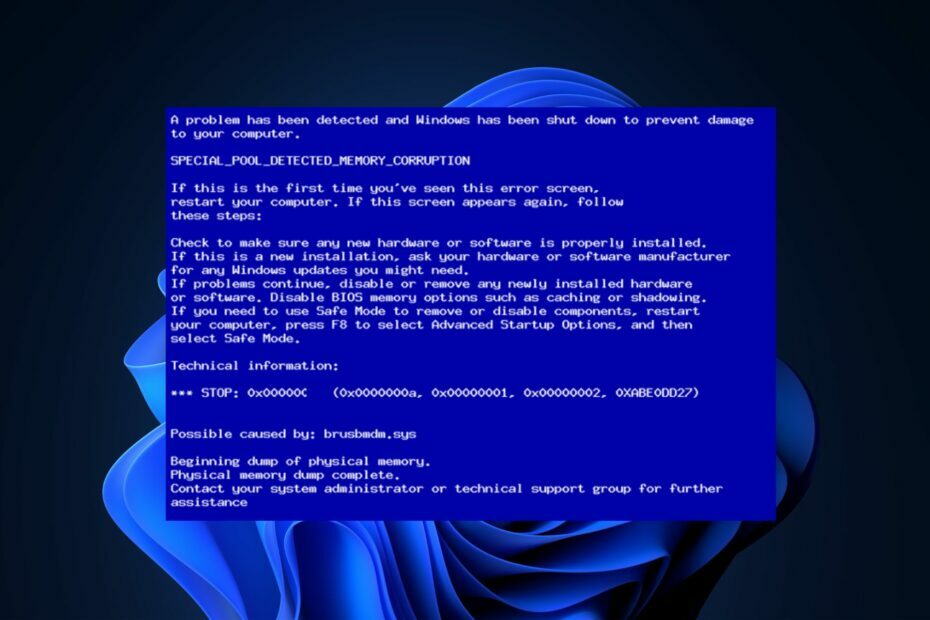
XASENNA NAPSAUTTAMALLA LATAA TIEDOSTOA
Fortect on työkalu, joka tarkistaa, onko Windows-käyttöjärjestelmässäsi huonoja tai vioittuneita järjestelmätiedostoja. Kun se on löydetty, se voi korvata nämä versiot uudella versiolla arkistostaan alkuperäisillä Windows-järjestelmätiedostoilla. Siten se palauttaa järjestelmän täysin toimivaan tilaan. Näin voit tehdä sen 3 helpossa vaiheessa:
- Lataa ja asenna Fortect tietokoneellasi.
- Käynnistä työkalu ja Aloita skannaus löytääksesi viallisia tiedostoja, jotka aiheuttavat ongelmia.
- Napsauta hiiren kakkospainikkeella Aloita korjaus korjataksesi tietokoneesi turvallisuuteen ja suorituskykyyn vaikuttavia ongelmia.
- Fortectin on ladannut 0 lukijat tässä kuussa.
Yksi yleisimmistä ja turhauttavimmista Windowsin virheistä on kuoleman sininen näyttö (BSoD). Yksi tällainen virhe on 0x000000F5-virhe, jonka yleensä laukaisee tietokoneesi tallennustilan ja muistin puute.
BSoD-virhe pysäyttää tietokoneesi toiminnan ja tekee tietokoneesta suurimmaksi osaksi käyttökelvottoman. Tässä artikkelissa keskustelemme lyhyesti BSoD 0x000000F5 -virheestä ja sen syistä sekä tarjoamme parhaat tavat korjata se nopeasti.
- Mikä aiheuttaa BSoD-virheen 0x000000F5?
- Kuinka voin korjata BSoD-virheen 0x000000F5?
- 1. Päivitä ajurit
- 2. Käynnistä vikasietotilaan
- 3. Suorita SFC-skannaus
- 4. Suorita CHKDSK-komento
- 5. Poista tarpeettomat käynnistysohjelmat käytöstä
Mikä aiheuttaa BSoD-virheen 0x000000F5?
Seuraavassa on joitain yleisimmistä 0x000000F5 Blue Screen of Death -virheen syistä:
- Yhteensopimattomat ohjaimet – Jokaiselle uudelle tietokoneellesi asennettava laite, esim. Bluetooth, grafiikkakortti, ulkoiset ohjaimet jne., sinun on asennettava niitä vastaavat ohjaimet. Jos asennetut ohjaimet eivät kuitenkaan ole yhteensopivia tietokoneesi kanssa, virheet, kuten 0x000000F5, tulevat lopulta näkyviin.
- Riittämätön varastotila – Windows-tietokoneet tarvitsevat vähintään 10 Gt vapaata tilaa toimiakseen optimaalisesti. Jos tietokoneesi on tallennustila on vähissä, koet satunnaisia jäykkyyksiä, jotka johtavat kaatumisiin ja BSOD-virheeseen.
- Virustorjunta- tai palomuurilohkot – Joskus virustorjuntaohjelmisto estää tahattomasti tiettyjä sovelluksia ja Windowsin ominaisuuksia toimimasta oikein. Virheet, kuten BSOD 0x000000F5, voivat laukaista, jos virustorjunta tai palomuuri estää ominaisuuksia tarvitaan tietokoneen käyttämiseen.
- Vioittunut Windowsin rekisteri – Jos Windowsin rekisteri on vaurioitunut tai sisältää vääriä merkintöjä, laukaisee väistämättä muutamia virheitä.
Kuinka voin korjata BSoD-virheen 0x000000F5?
Jos kohtaat BSOD 0x000000F5 -virheen, tässä on pari tapaa ratkaista virhe:
1. Päivitä ajurit
- paina Windows avain, kirjoita Laitehallinta, ja osui Tulla sisään.
- Selaa ohjainluetteloa ja tarkista, onko vaihtoehdon vieressä keltainen varoitussymboli. Napsauta hiiren kakkospainikkeella kuljettajaja valitse Päivitä ohjain.

- Napsauta seuraavassa ikkunassa Etsi päivitetty ohjainohjelmisto automaattisesti, ja suorita päivitys loppuun noudattamalla ohjeita.

Kun olet päivittänyt kaikki ohjaimet, käynnistä tietokoneesi uudelleen ja tarkista, onko virhe korjattu.
Manuaalisista vaiheista huolimatta sinun pitäisi tietää, että on olemassa vaihtoehtoinen tapa päivittää ajurit täysin automaattisesti.
Nimittäin suosittelemme, että käytät DriverFixiä käyttöjärjestelmän nopeaan skannaukseen ja kaikkien vanhan ohjaimen tunnistamiseen ja niiden päivittämiseen uusimmalla versiolla.

DriverFix
Hallitse kaikkia tietokoneesi laiteohjaimia tällä all-in-one-ohjainten hallinnan avulla.
2. Käynnistä vikasietotilaan
- paina Windows näppäin + minä avaamaan asetukset sovellus.
- Klikkaus Järjestelmä ja valitse Elpyminen välilehti seuraavassa ikkunassa.
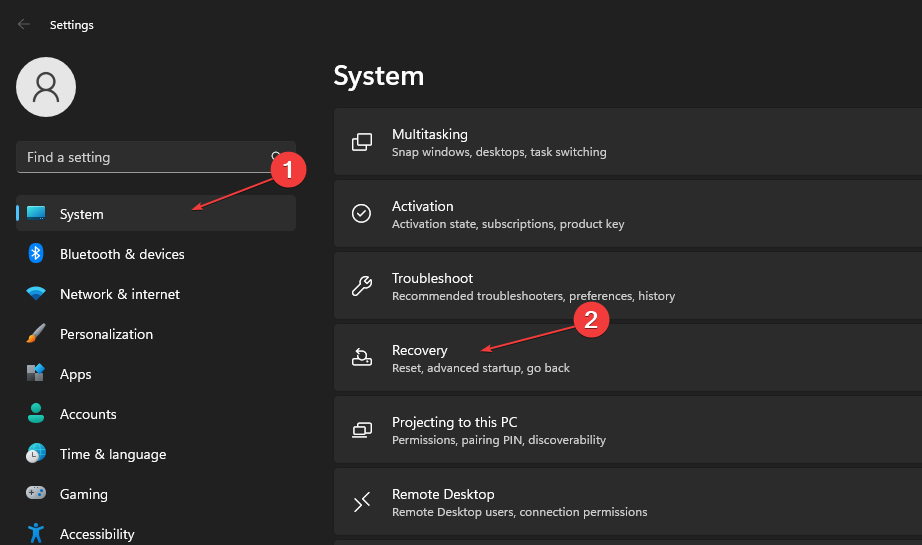
- Vieritä sitten löytääksesi Advanced Startup vaihtoehto ja napsauta Käynnistä uudelleen nyt.
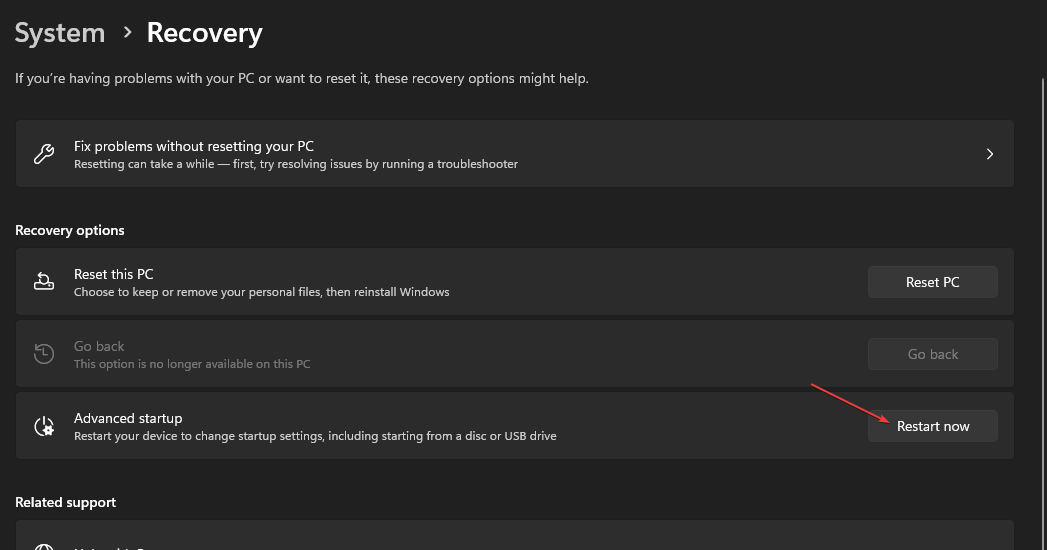
- Kun tietokoneesi käynnistyy uudelleen, Windows tarjoaa sinulle useita uudelleenkäynnistysvaihtoehtoja.
- Valitse nyt Vianetsintä.
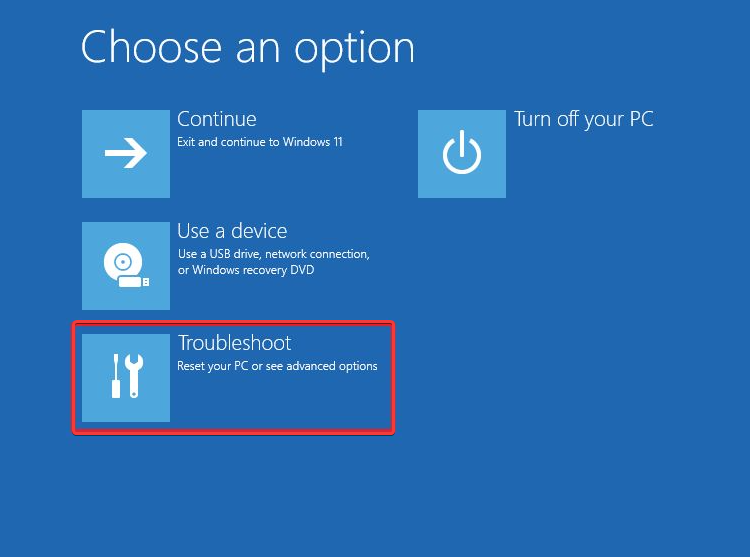
- Klikkaus Edistyneet asetukset ja napsauta sitten Käynnistysasetukset.
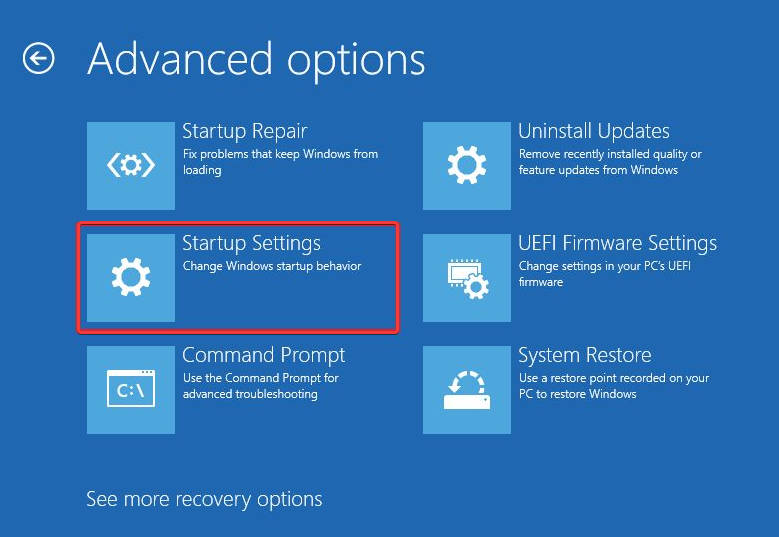
- Napsauta seuraavassa ikkunassa F4 to Ota vikasietotila käyttöön ja paina Uudelleenkäynnistää.

Windowsin vikasietotila diagnosoi ja korjaa Windows-pohjaiset virheet, koska käyttöjärjestelmän toiminnoilla on rajoituksia tässä tilassa.
3. Suorita SFC-skannaus
- paina Windows avain, kirjoita CMD, napsauta näytettyä tulosta hiiren kakkospainikkeella ja valitse Suorita järjestelmänvalvojana.
- Klikkaus Joo myöntääksesi sovellukselle järjestelmänvalvojan käyttöoikeudet Käyttäjätilien valvonta ikkuna.
- Kirjoita seuraava ja paina Tulla sisään:
sfc /scannow
- Odota, kunnes tarkistus on valmis, ja käynnistä tietokone uudelleen tarkistaaksesi, jatkuuko virhe.
Jos SFC-skannaus ei toimi, hyppää tähän oppaaseen korjataksesi se.
- Korjaus: 0x80080300 Xbox Console Companion Error
- Kuinka korjata 0xc00d6d6f-mediavirhe Windows 10:ssä ja 11:ssä
- 0xc190020e Windows Update -virhe: kuinka korjata se
- Nvcpl.dll puuttuu: kuinka korjata tai ladata se uudelleen
4. Suorita CHKDSK-komento
- paina Windows avain, tyyppi cmdja valitse Suorita järjestelmänvalvojana.
- Napsauta sitten Joo in Käyttäjätilien valvonta (UAC).
- Kirjoita nyt seuraava ja paina Tulla sisään:
chkdsk c: /f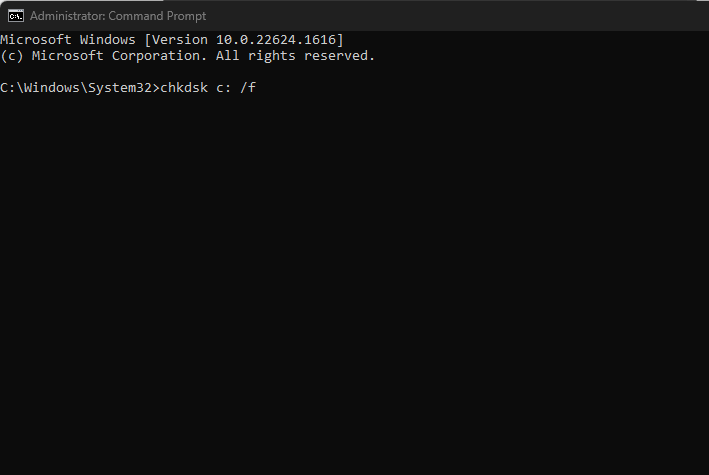
- "c:" tulee korvata kirjainasemalla, johon käyttöjärjestelmä on asennettu.
- Odota, kunnes prosessi on valmis, ja käynnistä tietokone uudelleen tarkistaaksesi, onko virhe korjattu.
BSOD-virheen 0x000000F5 voi laukaista tiedostojärjestelmävirhe tai levysi vialliset sektorit. CHKDSK-komento tarkistaa levyltä tiedostovirheet ja vialliset sektorit.
5. Poista tarpeettomat käynnistysohjelmat käytöstä
- Napsauta hiiren kakkospainikkeella Aloitusvalikko ja valitse Tehtävienhallinta.
- Navigoi kohtaan Aloittaa -välilehti näyttää luettelon käynnistyksen aikana käynnistetyistä sovelluksista. Napsauta mitä tahansa ohjelmaa ja valitse Poista käytöstä ikkunan oikeassa kulmassa.
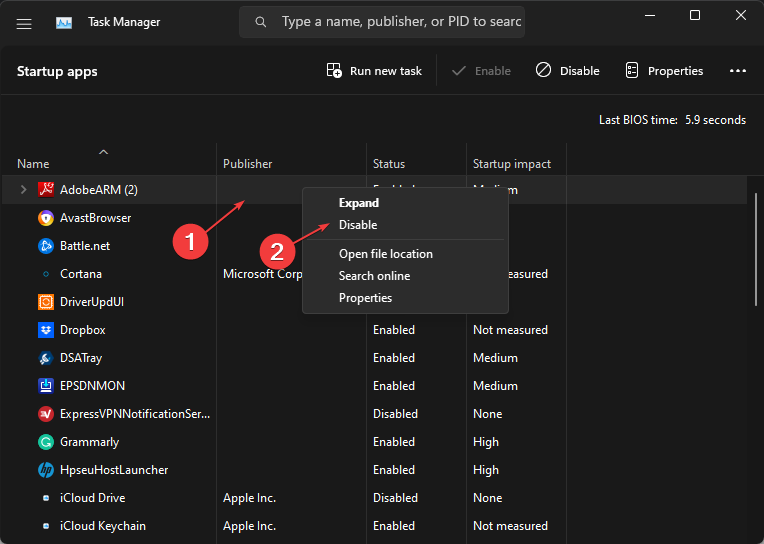
- Sulje Tehtävienhallinta ja käynnistä tietokone uudelleen tarkistaaksesi, onko virhe korjattu.
0x000000F5-virhe on suosittu Windows BSoD -virhe, joka voidaan laukaista useista syistä. Virheen korjaaminen on melko yksinkertaista, eikä vaadi aiempaa tietoa. Seuraamalla oppaamme sinun pitäisi pystyä ratkaisemaan virhe nopeasti.
Jos olet kokenut 0x000000F5-virheen aiemmin ja korjannut sen onnistuneesti vaihtoehtoisilla ratkaisuilla, voit kertoa siitä meille alla olevissa kommenteissa.
Onko sinulla edelleen ongelmia?
Sponsoroitu
Jos yllä olevat ehdotukset eivät ratkaisseet ongelmaasi, tietokoneessasi saattaa esiintyä vakavampia Windows-ongelmia. Suosittelemme valitsemaan all-in-one-ratkaisun, kuten Fortect korjata ongelmat tehokkaasti. Asennuksen jälkeen napsauta vain Näytä&Korjaa -painiketta ja paina sitten Aloita korjaus.

![0x000000ED BSOD: Unmountable Boot Volume [virheenkorjaus]](/f/115dc2b4e1e3b0726378f49066b5981b.jpg?width=300&height=460)
